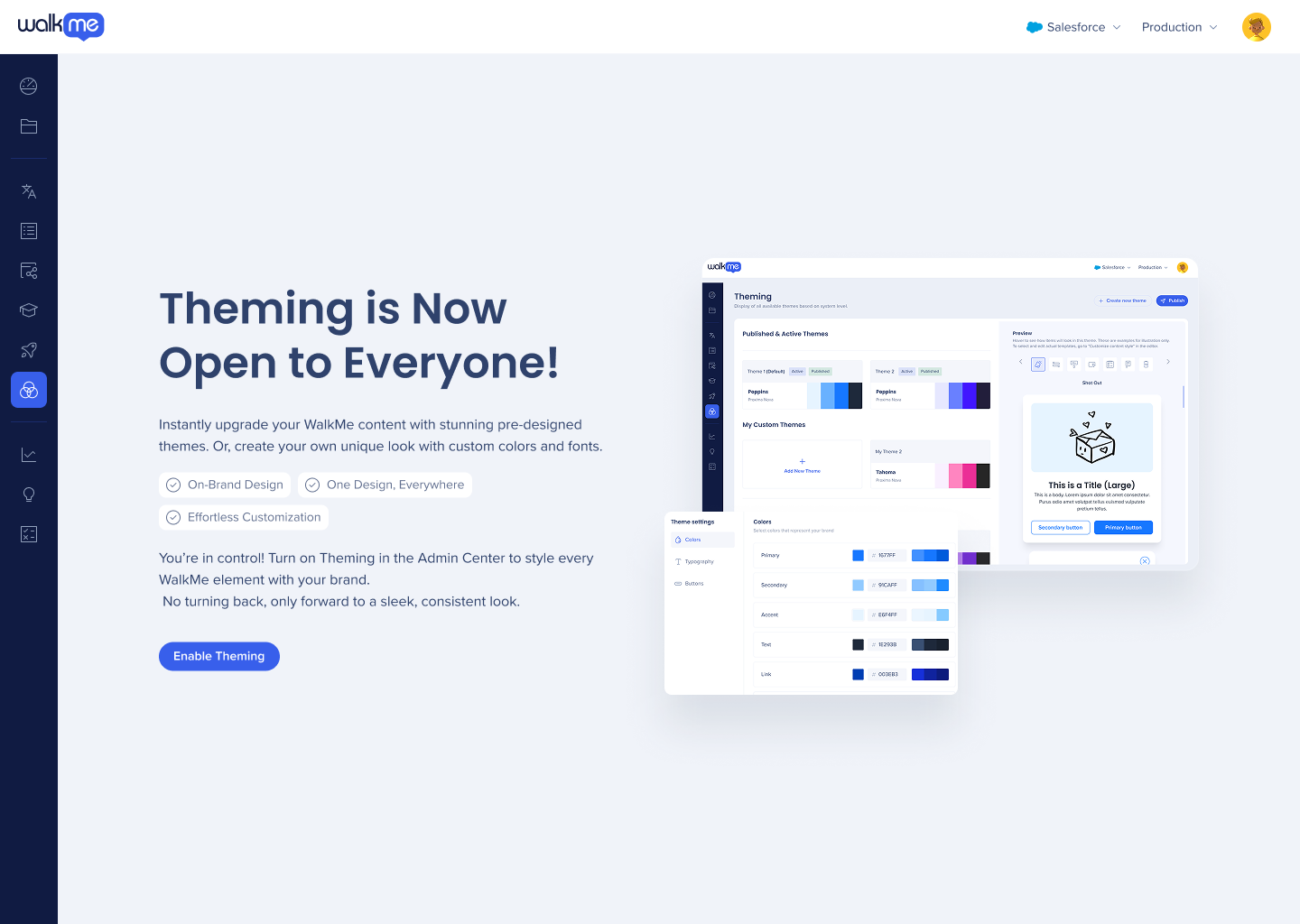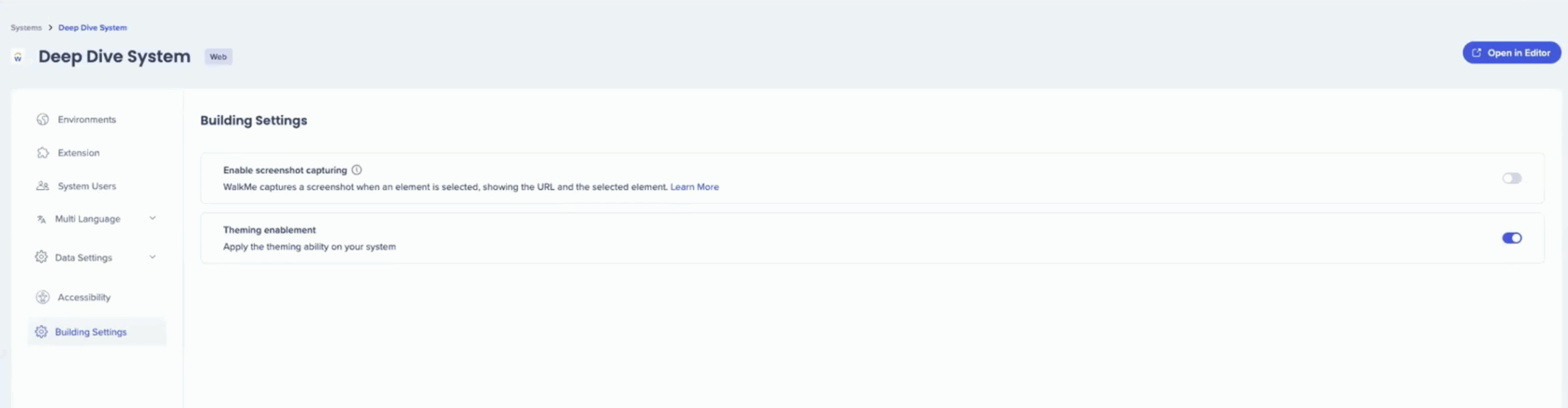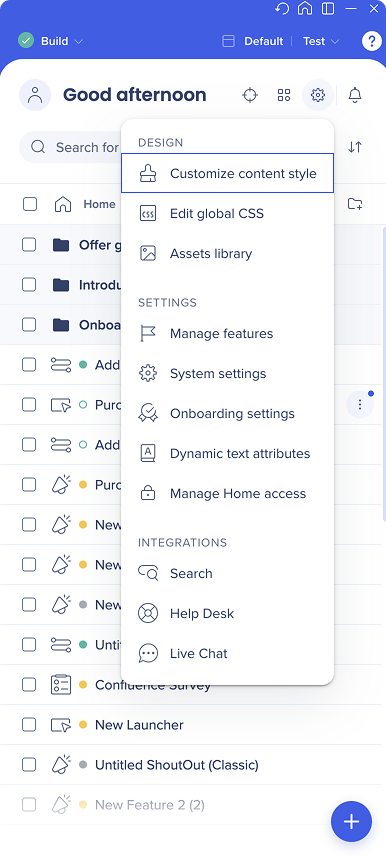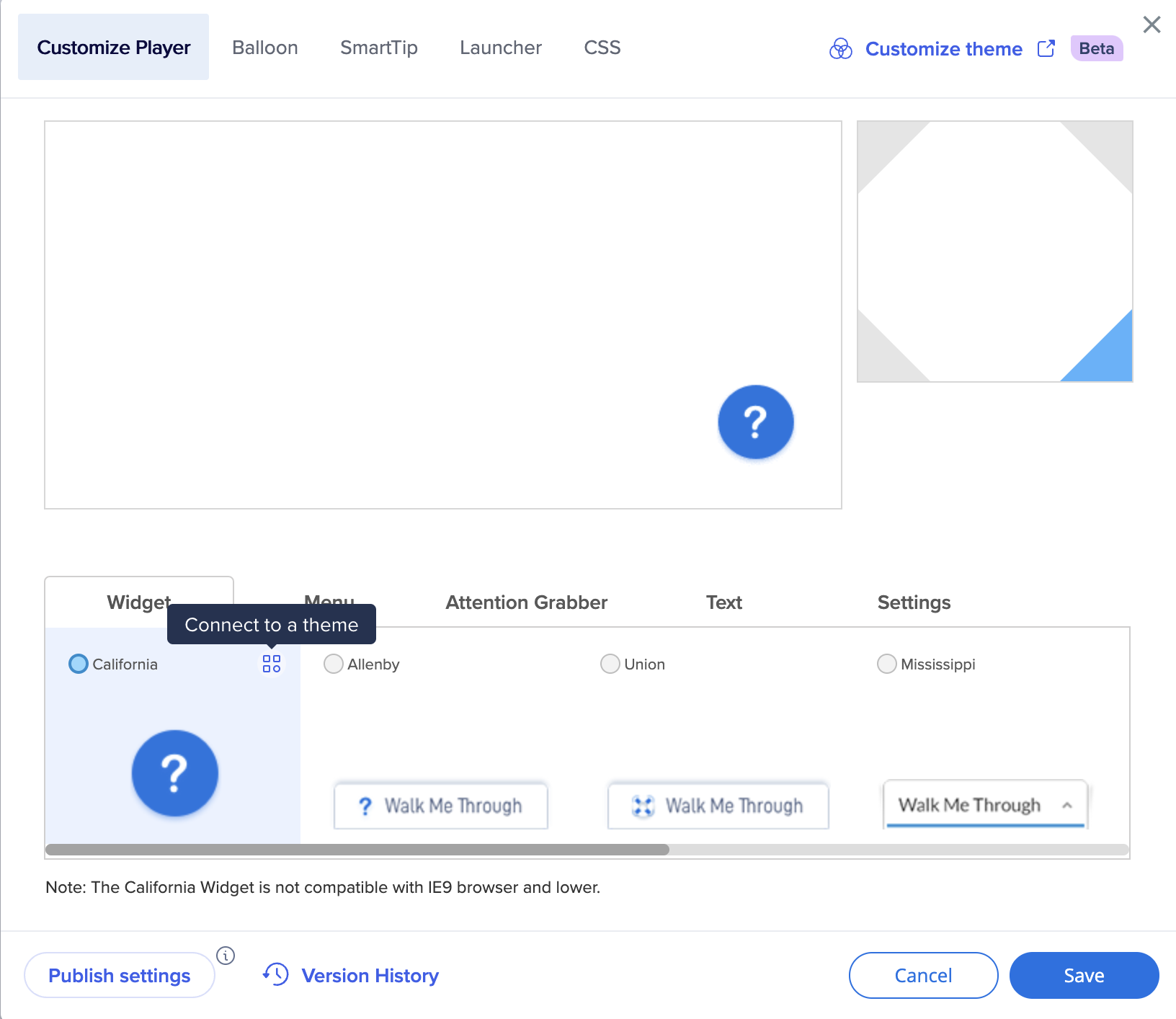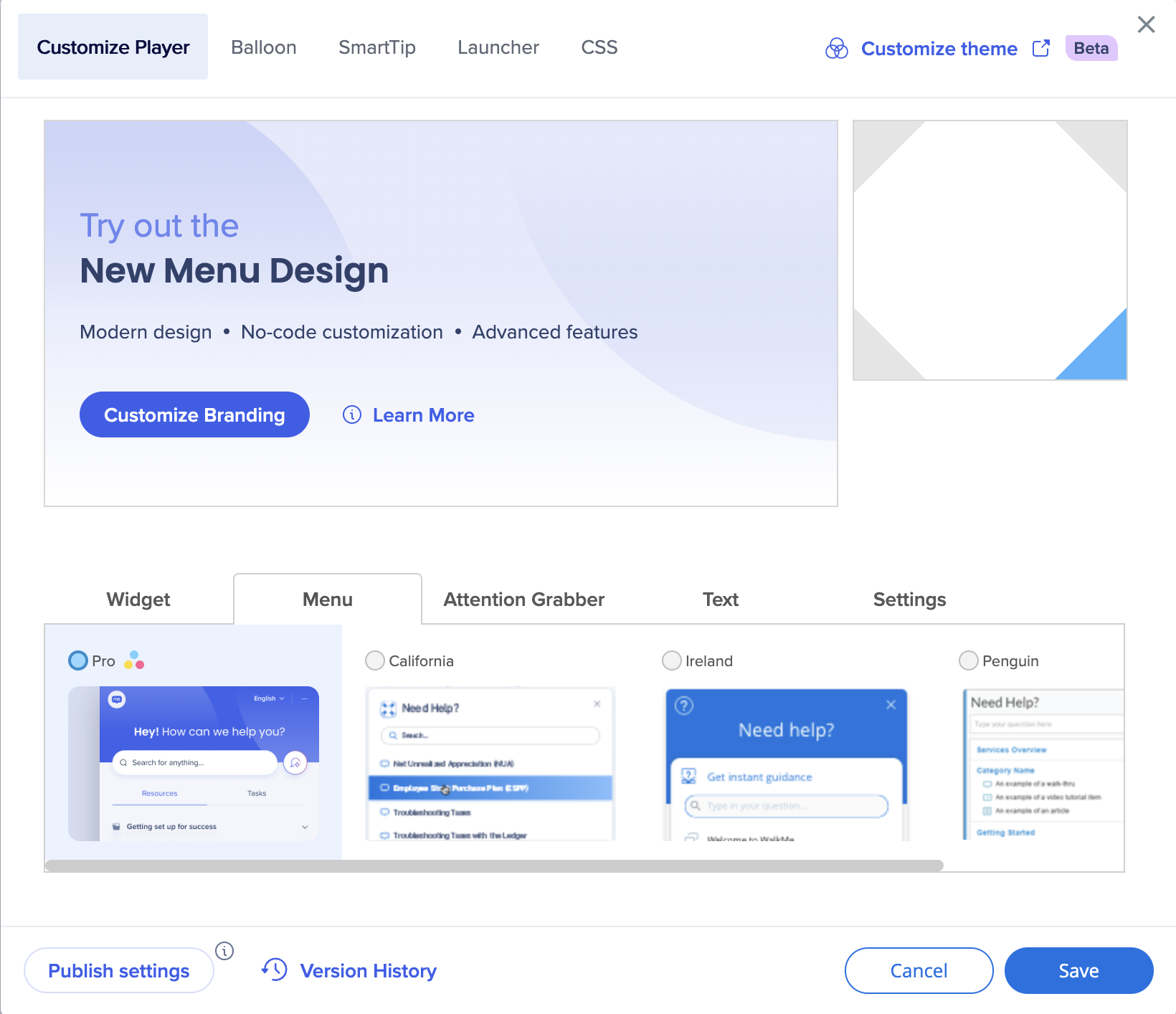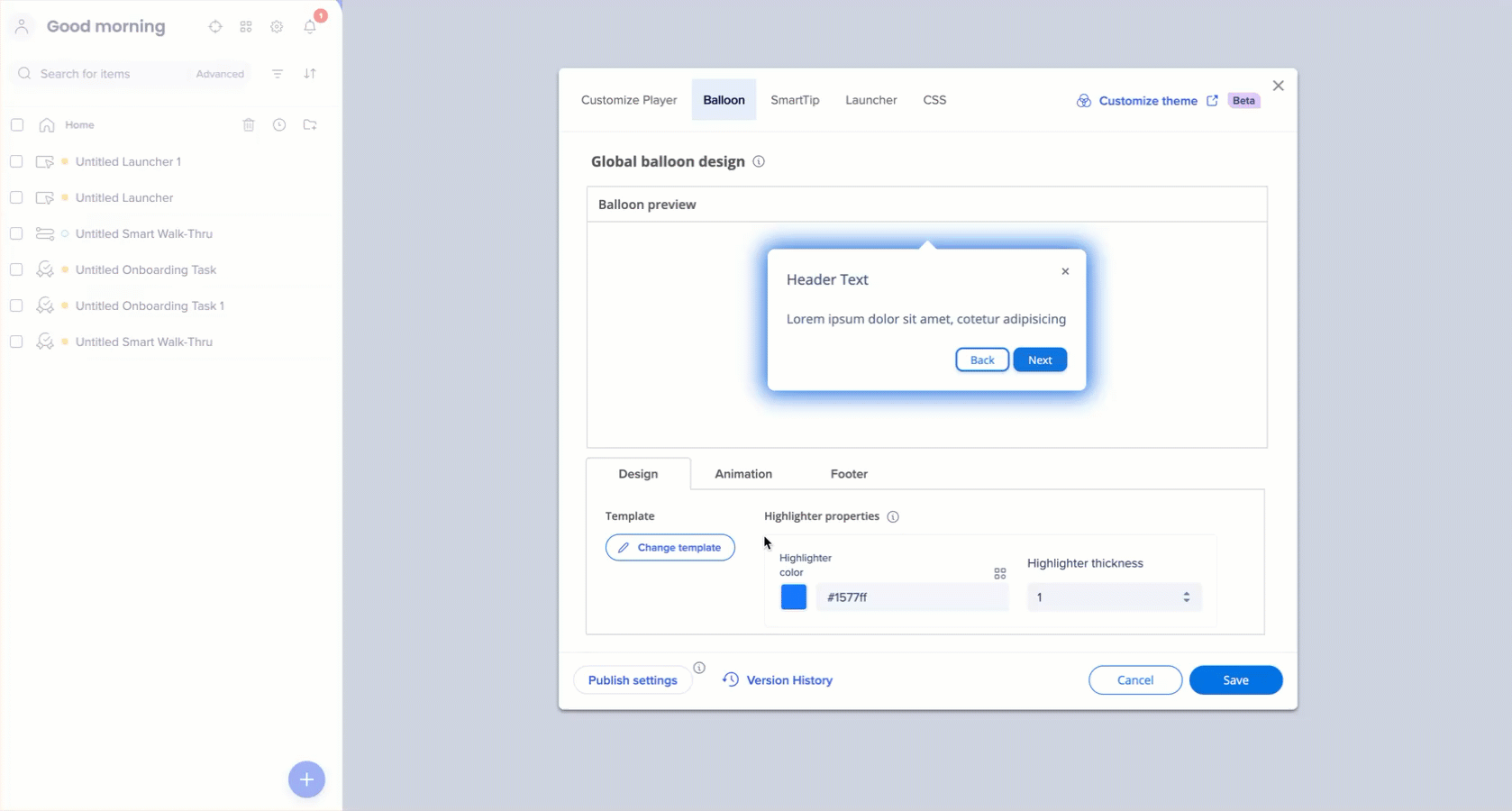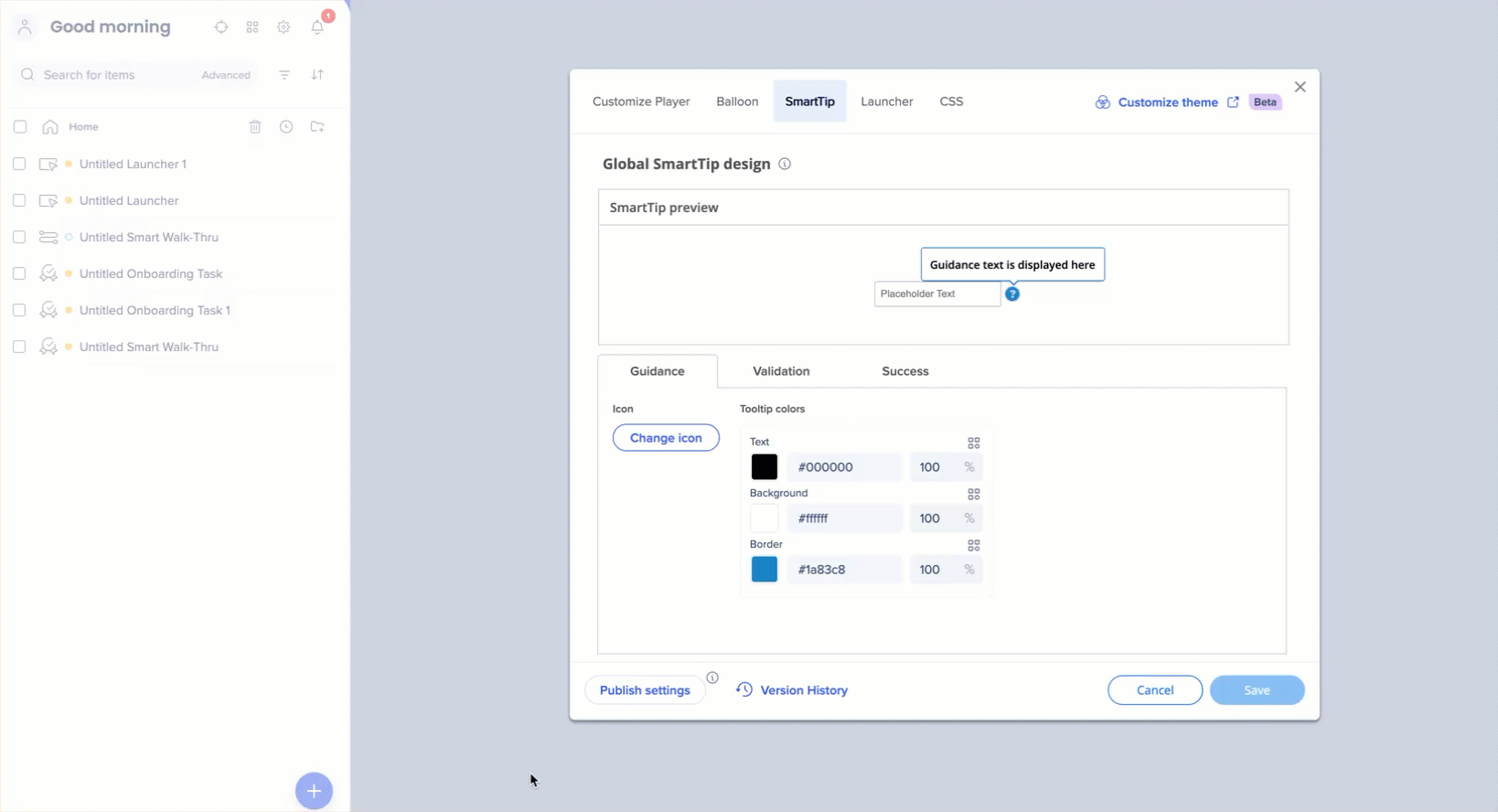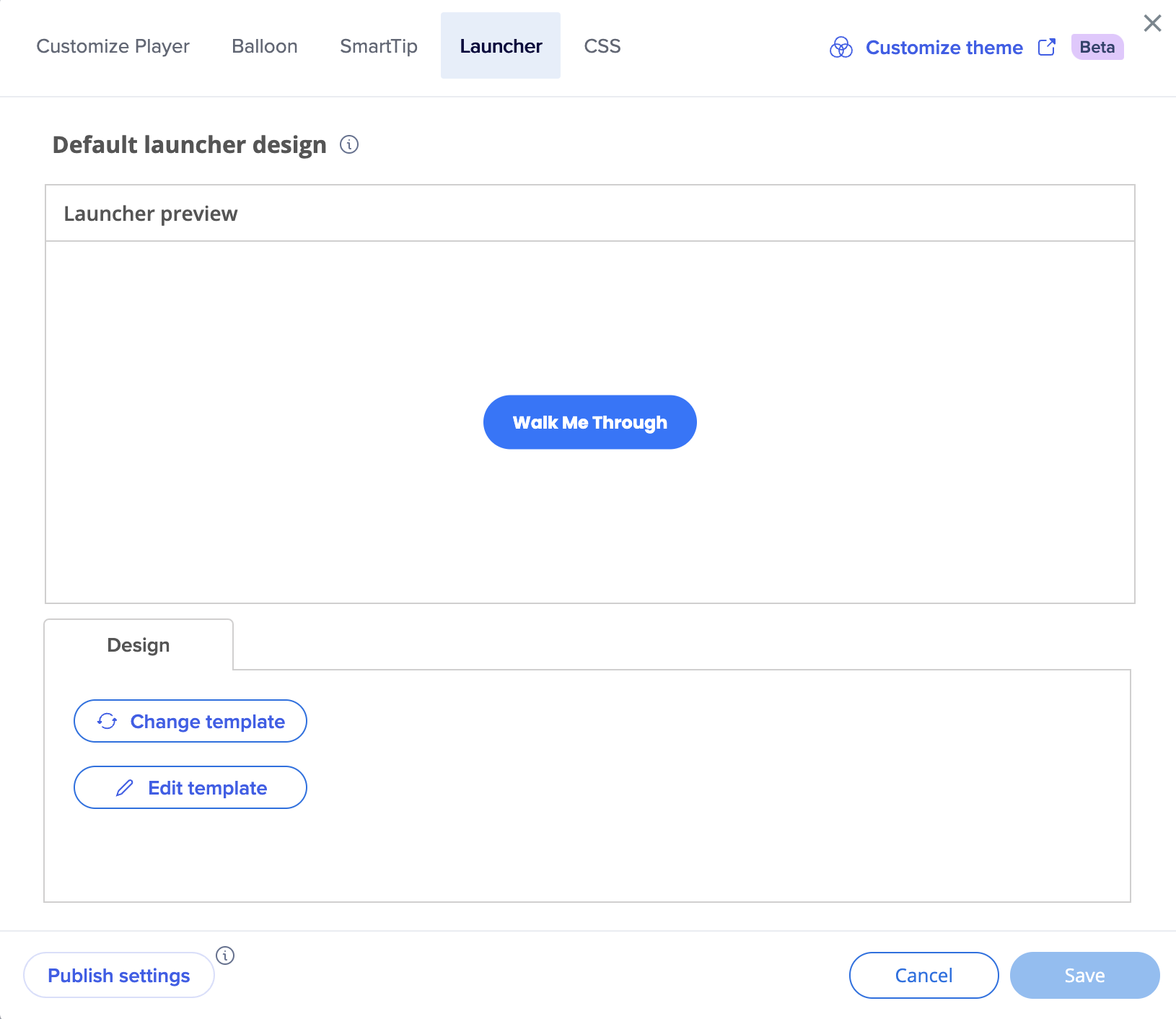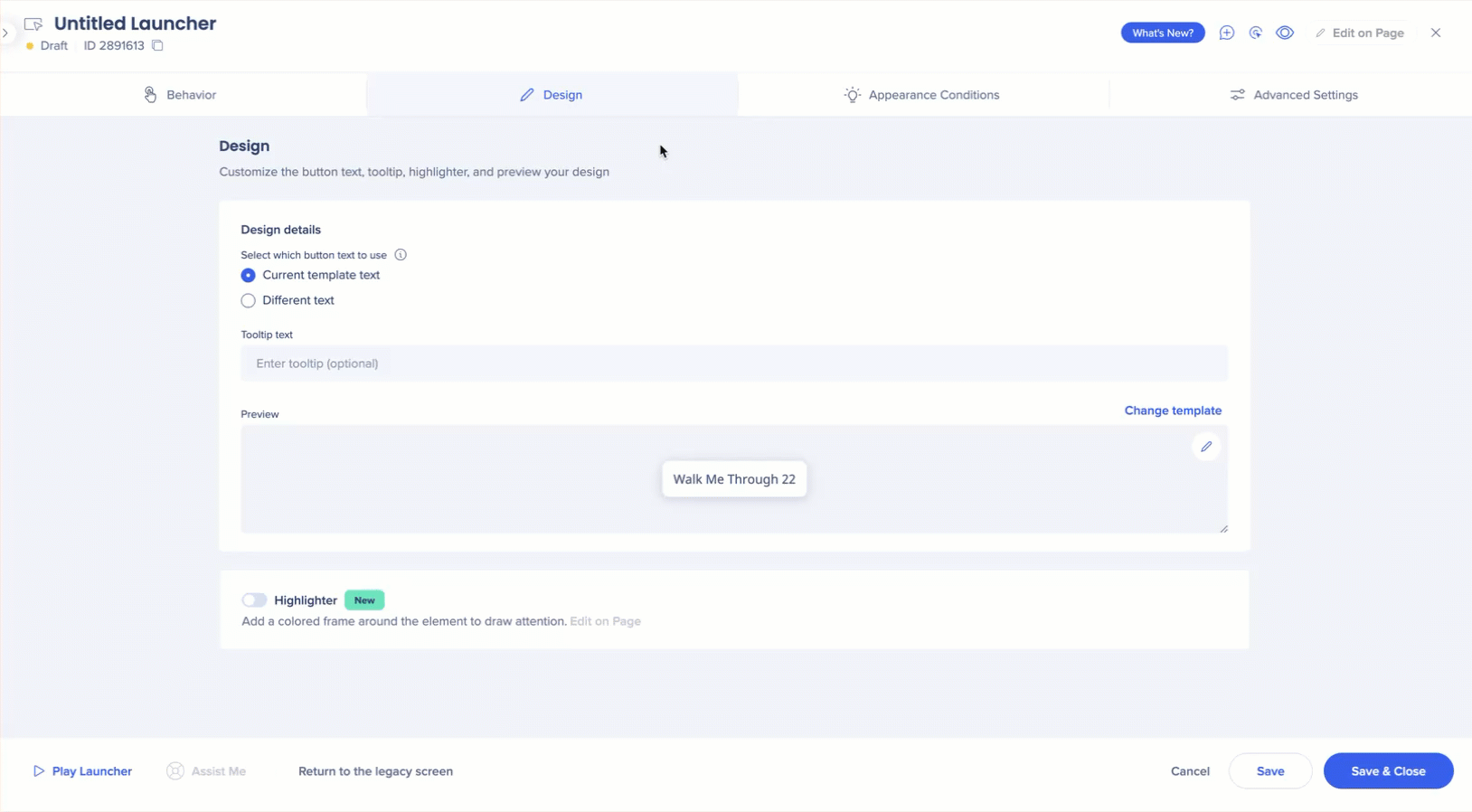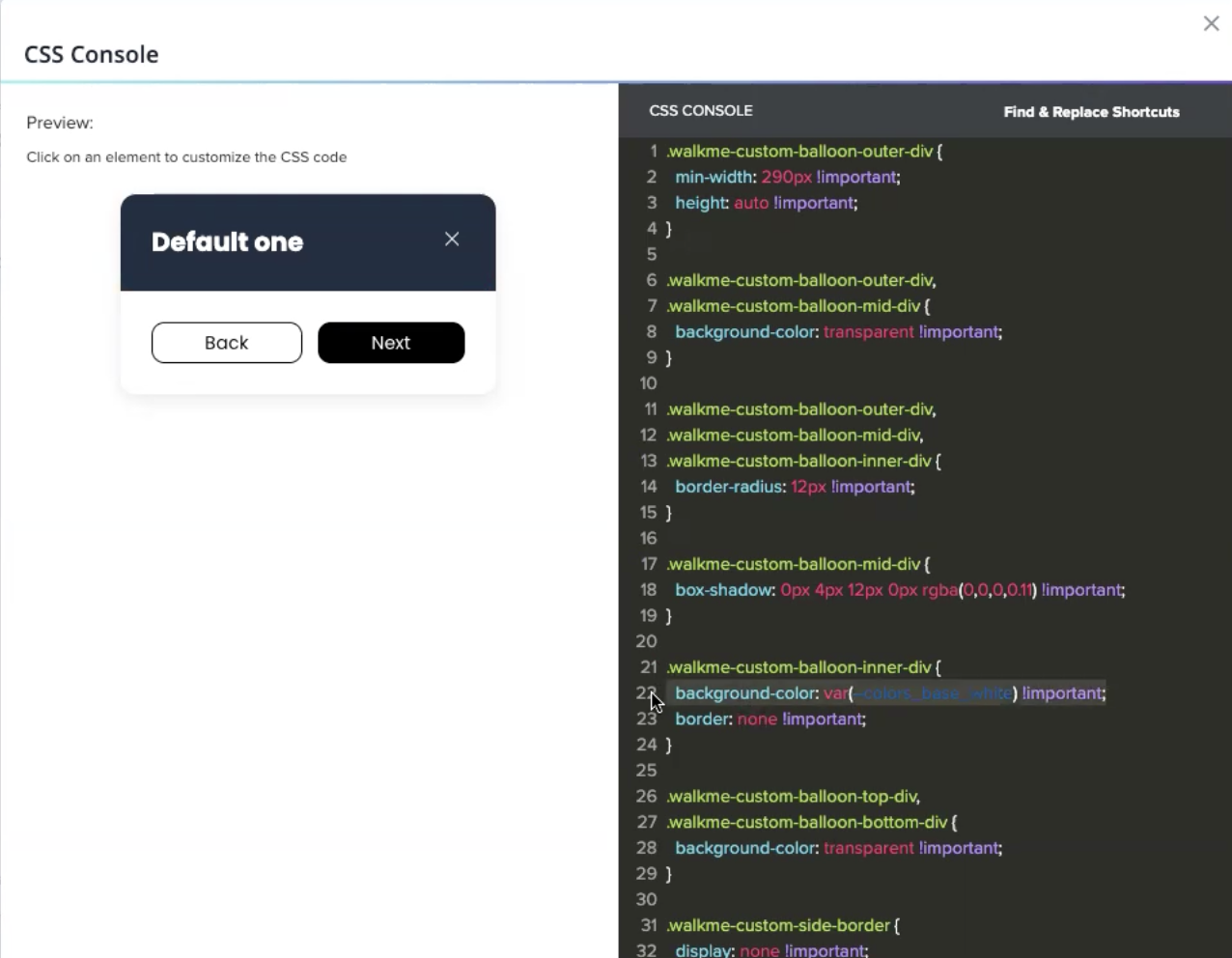Kurzübersicht
Mit WalkMe Theming können Sie jedes Element Ihrer WalkMe-Inhalte so gestalten, dass es zu Ihrer Marke passt – im gesamten Konto. Es ist für alle vorhandenen Systeme verfügbar, aber seine Aktivierung erfordert eine manuelle Konvertierung Ihrer Inhalte, da wir es absichtlich vermeiden, sie zu ändern.
🎓 Digital Adoption Institute
Dieser Artikel beschreibt, wie Sie Theming aktivieren, was es beeinflusst und wie Sie Ihre vorhandenen Inhalte nach der Aktivierung verwalten können.
Anwendungsfälle
-
Einführung eines neuen Markenstilleitfadens für alle Live-WalkMe-Elemente
-
Zentralisierung der visuellen Kontrolle der WalkMe-Assets in Multisystem-Bereitstellungen
-
Übertragung älterer Inhalte auf moderne, skalierbare Vorlagen
So wird es aktiviert
Um Theming zu aktivieren:
- Öffnen Sie Theming in der Konsole
- Wählen Sie Theming aktivieren aus
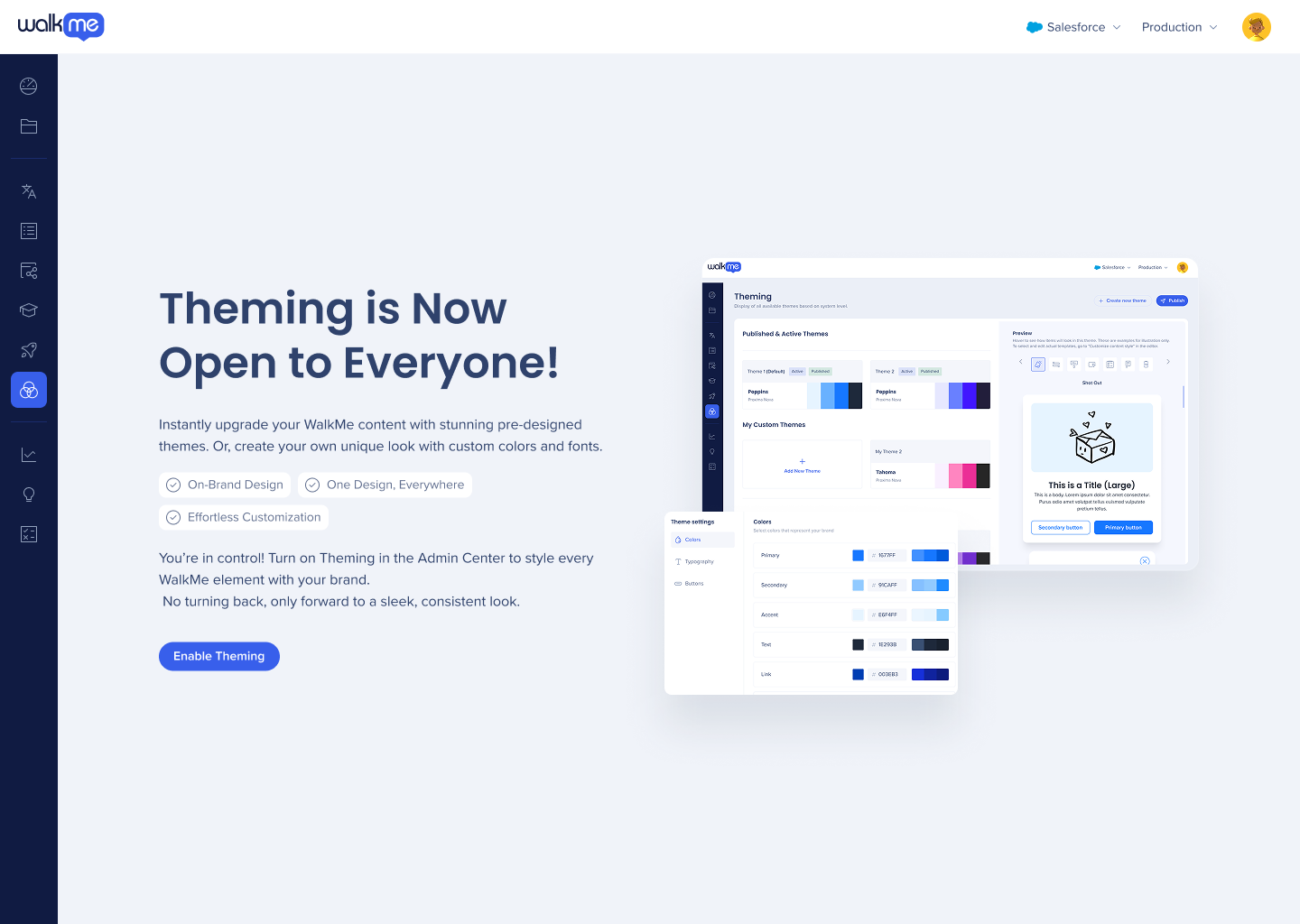
- Auf der Seite Gebäude-Einstellungen schalten Sie die Funktion Theming aktivieren ein
- Wählen Sie Speichern aus
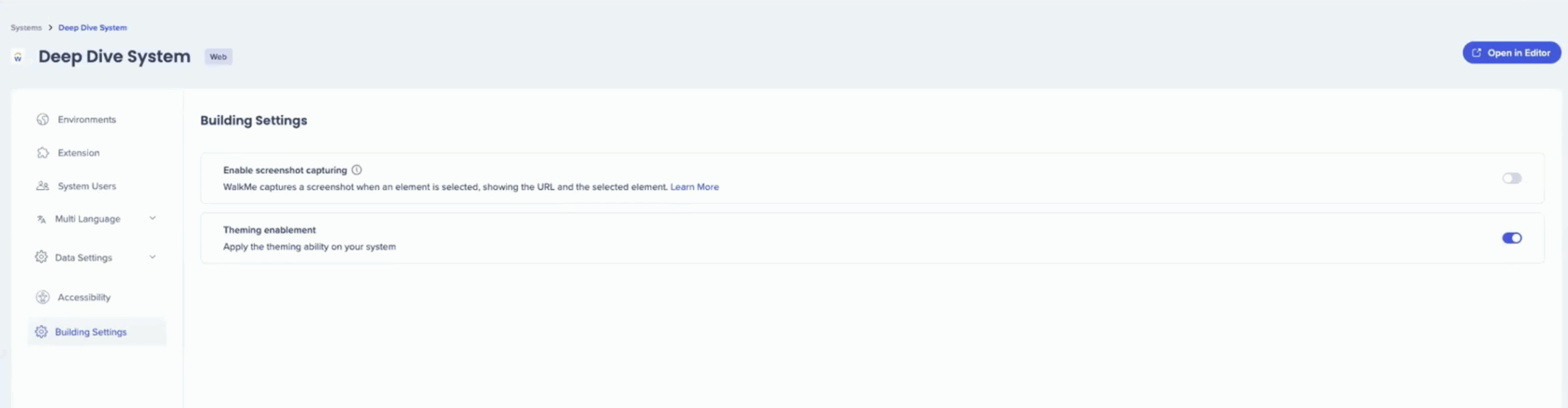
Anmerkung
- Sobald Theming aktiviert ist, kann es nicht rückgängig gemacht werden
- Wenn Sie kein Administrator sind, wenden Sie sich an Ihren Administrator, um diese Funktion zu aktivieren
Wie zu verwenden
Anmerkung
Sobald Sie Theming aktivieren, bleiben vorhandene Inhalte, Vorlagen und Auswahlen genau so, wie sie waren. Wir vermeiden es absichtlich, Ihre vorhandenen Inhalte automatisch zu ändern – Sie behalten die volle Kontrolle und können Ihre Inhalte manuell mit Theming verbinden.
Inhaltsstil anpassen
So verbinden Sie Ihre vorhandenen Inhalte mit Theming:
-
Gehen Sie im WalkMe-Editor zu Einstellungen
-
Wählen Sie Inhaltsstil anpassen
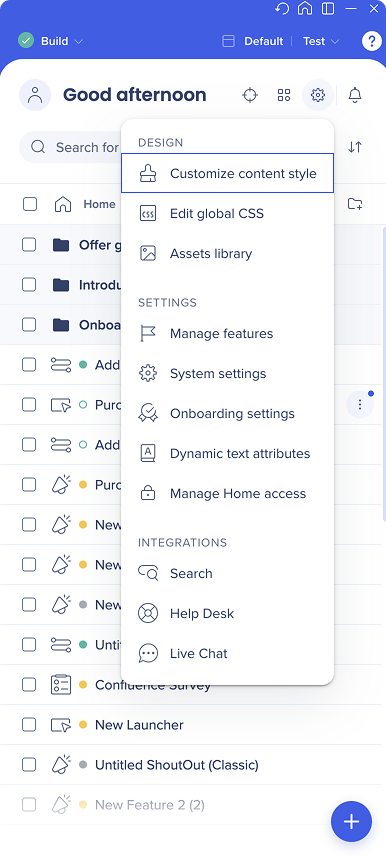
So verbinden Sie Ihr Menü mit Theming:
- Wählen Sie auf der Registerkarte Player anpassen das California-Widget aus
- Klicken Sie auf Mit einem Thema verbinden
.
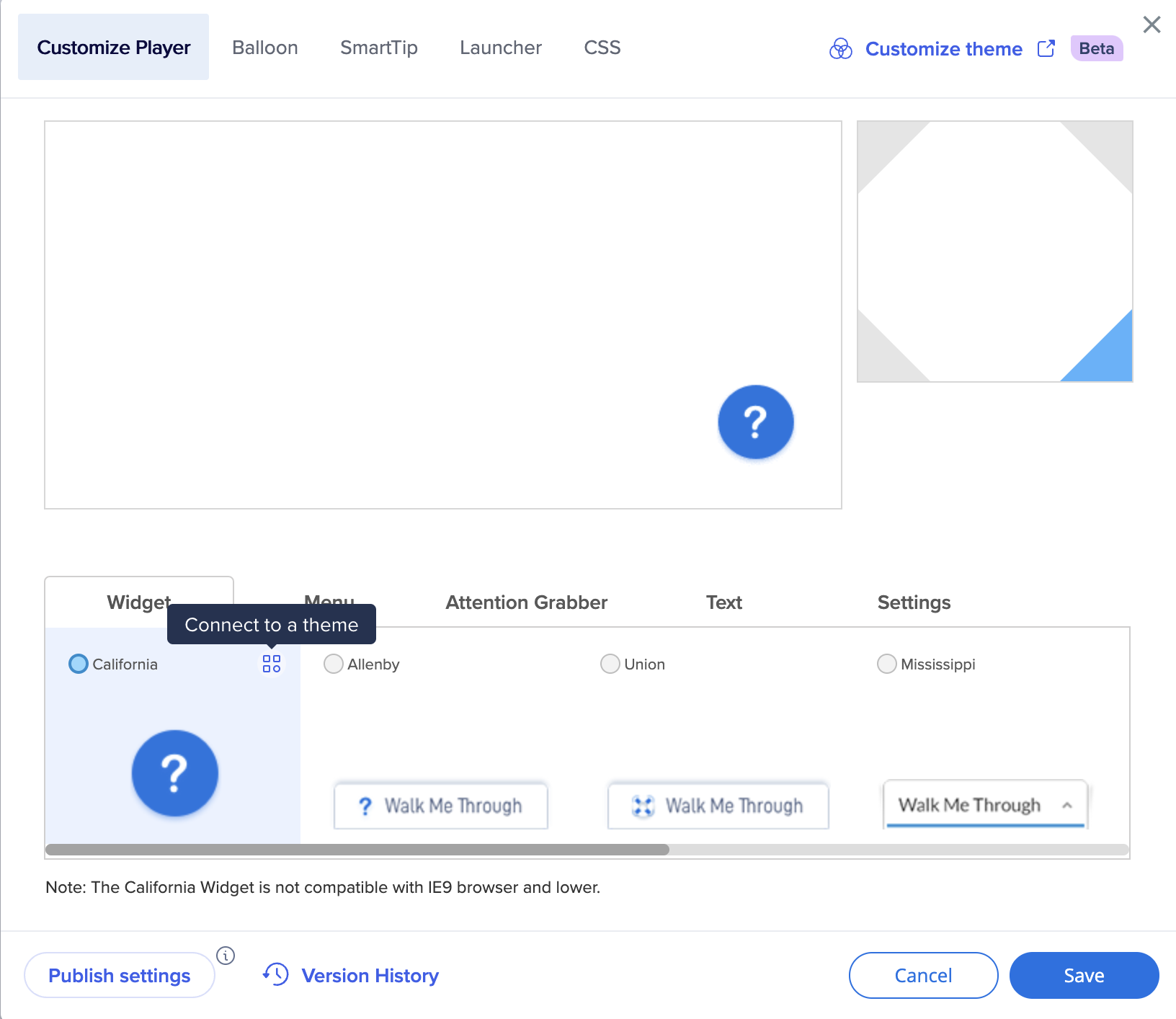
- Wählen Sie die Registerkarte Menü aus
- Wählen Sie das Pro-Menü
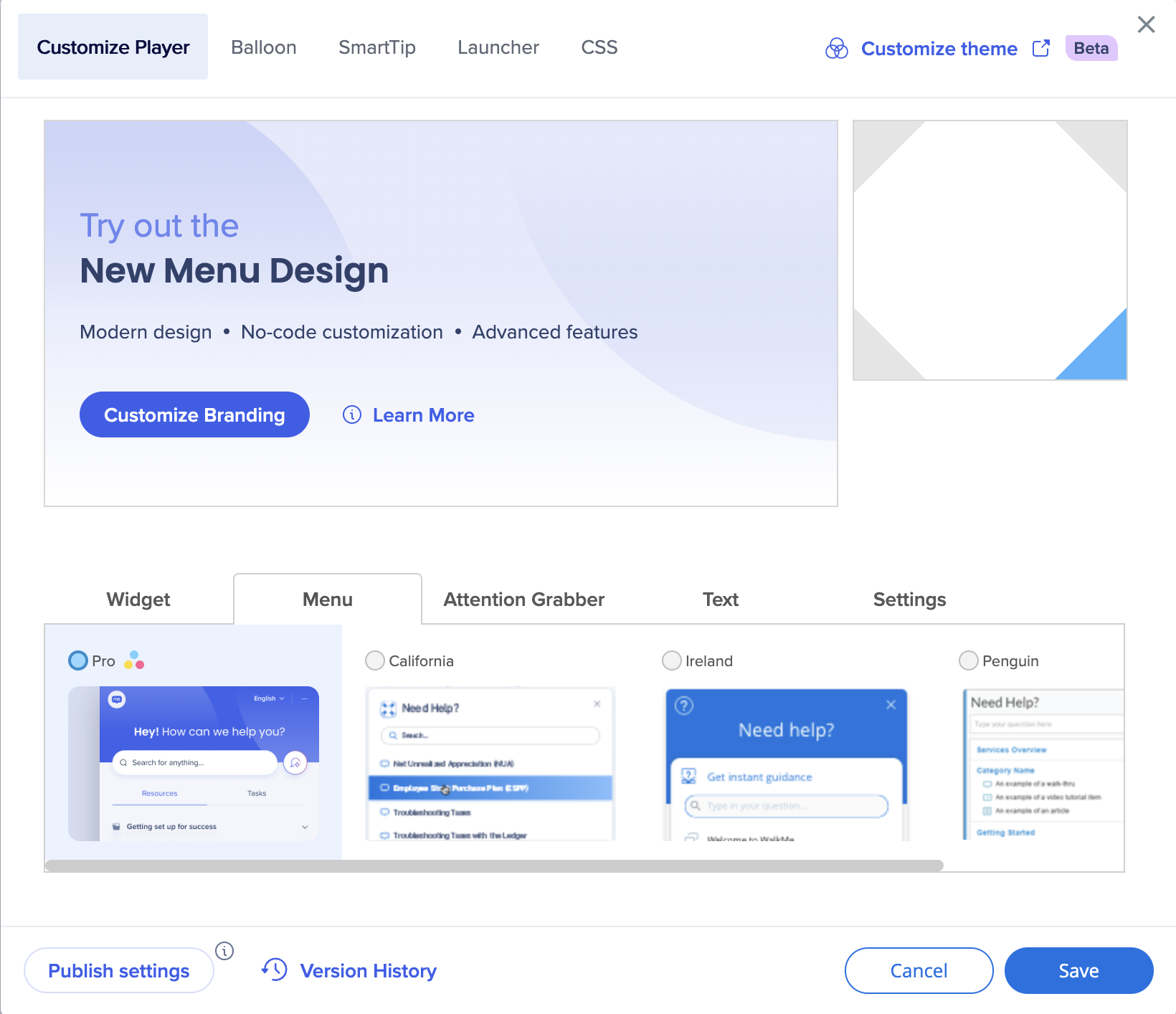
aus
- Wählen Sie „Save“ (Speichern)
Anmerkung
- Nur das California-Widget kann mit Theming verwendet werden
- Nur das Pro-Menü unterstützt Theming
Ballon
Um Theming auf Ihre Ballons anzuwenden:
- Klicken Sie auf der Registerkarte Ballon auf Vorlage ändern
- Wählen Sie eine WalkMe-Vorlage aus, die Theming verwendet
- Alternativ können Sie eine Ihrer benutzerdefinierten Vorlagen auswählen und das CSS bearbeiten
- Verbinden Sie die Highlighter-Farbe mit Theming
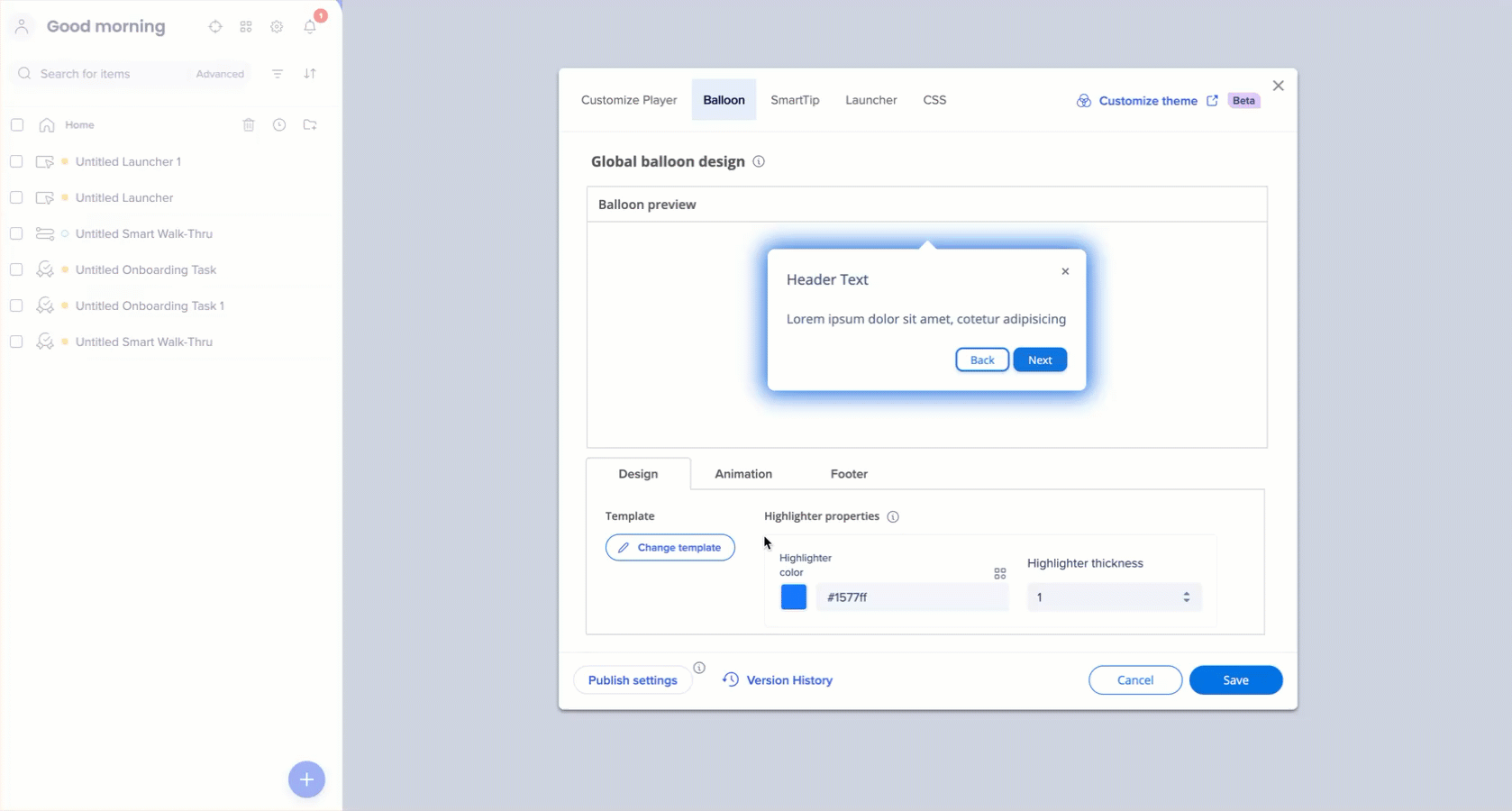
Legacy-Ballons
Wenn die Standardvorlage Ihres Systems der Classic-Ballon ist, wird eine Registerkarte Legacy-Vorlagen in Ihrer Galerie neben den WalkMe-Vorlagen und Benutzervorlagen angezeigt. Wenn Ihr System den Classic-Ballon als Standard verwendet:
- Sie können Classic-Ballons (zu finden auf der Registerkarte Legacy-Vorlage) nur auf einzelne Schritte anwenden
- Sie sehen die theming-aktivierten California-Vorlagen für bestimmte Ballons nicht in der Galerie
- Wenn Ihr Standard ein California-Ballon ist, können Sie keine Classic-Ballons auf einzelne Smart Walk-Through-Schritte anwenden

Vorlagennutzungsbericht
Um bei der Migration von Inhalten zu helfen, insbesondere in Legacy-Systemen, die Tausende von Schritten haben können, bieten wir ein Tool zur Bewertung des Inhaltsstatus an.
- Wählen Sie die Schaltfläche Export in der oberen rechten Ecke aus, um einen Excel-CSV-Bericht zu generieren
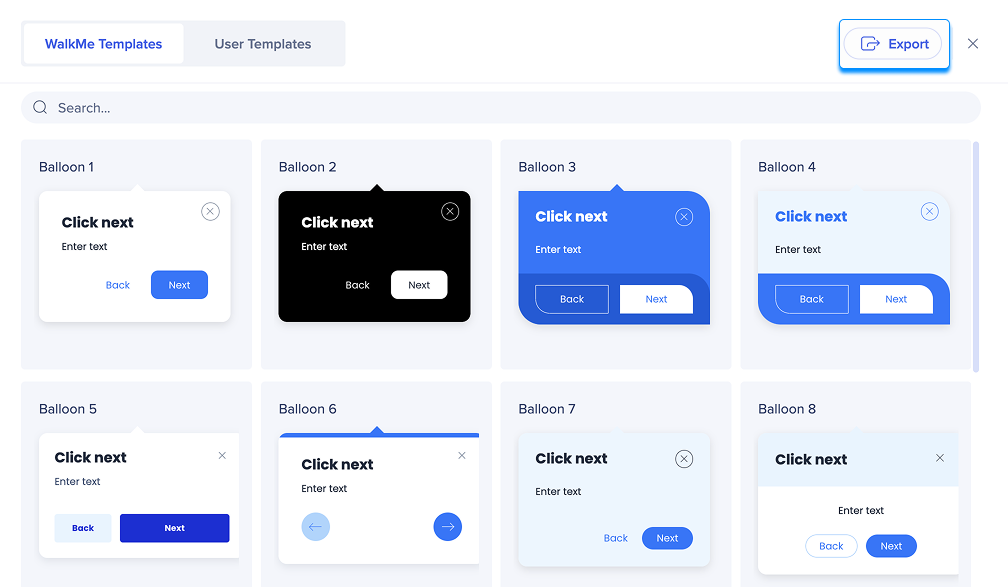
- Der Bericht bietet eine Tabelle mit Schritten, Ballons und Vorlagen, die es Benutzern ermöglichen, ihren Inhaltsstatus zu filtern und zu analysieren.
- Vorlagenstatus:
- In Verwendung
- Schritt verwendet keine Vorlage
- Vorlage wird nicht verwendet
- Der Bericht zeigt auch an, ob eine Vorlage mit Theming verbunden ist
- Verwenden Sie Filter, um zu sehen, welche Vorlagen verwendet werden, nicht mit Theming verbunden sind und aktualisiert werden müssen; und welche nicht verwendet werden und gelöscht werden können
- Finden Sie bestimmte Schritte, die keine Vorlage verwenden, und entscheiden Sie, ob Sie sie mit Theming verbinden oder ihr CSS in Theming-unterstütztes konvertieren möchten
Hinweis: Die Datei zeigt nicht die Standardvorlage an, die aktiv ist, und die damit verbundenen Schritte. Es zeigt nur Schritte an, die andere Vorlagen verwenden oder keine Vorlage verwenden, und Vorlagen, die nicht verwendet werden.

SmartTip
So verbinden Sie SmartTips mit Theming:
- Verbinden Sie auf der Registerkarte SmartTip alle Werte mit Theming
- Klicken Sie auf das Symbol Ändern, um ein Symbol auszuwählen, das mit Theming verbunden ist
- Klicken Sie auf das Symbol Bearbeiten, wenn Sie ein benutzerdefiniertes Symbol erstellen möchten
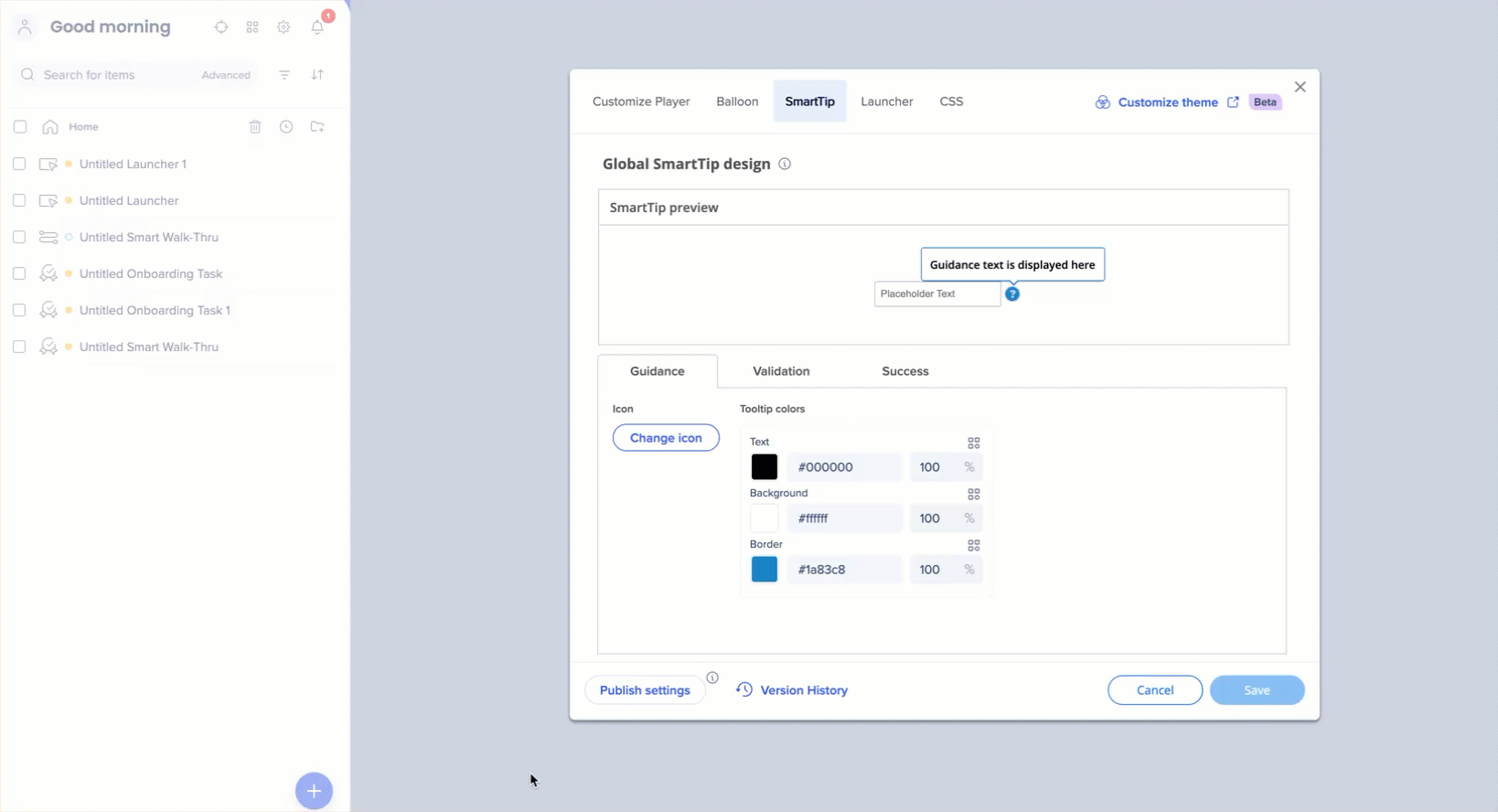
Launcher
Sobald Theming aktiviert ist, verwenden alle neuen Launcher automatisch die festgelegte Theming-Vorlage.
So ändern oder trennen Sie die Verbindung zu Launchern mit Theming:
- Öffnen Sie die Registerkarte Launcher
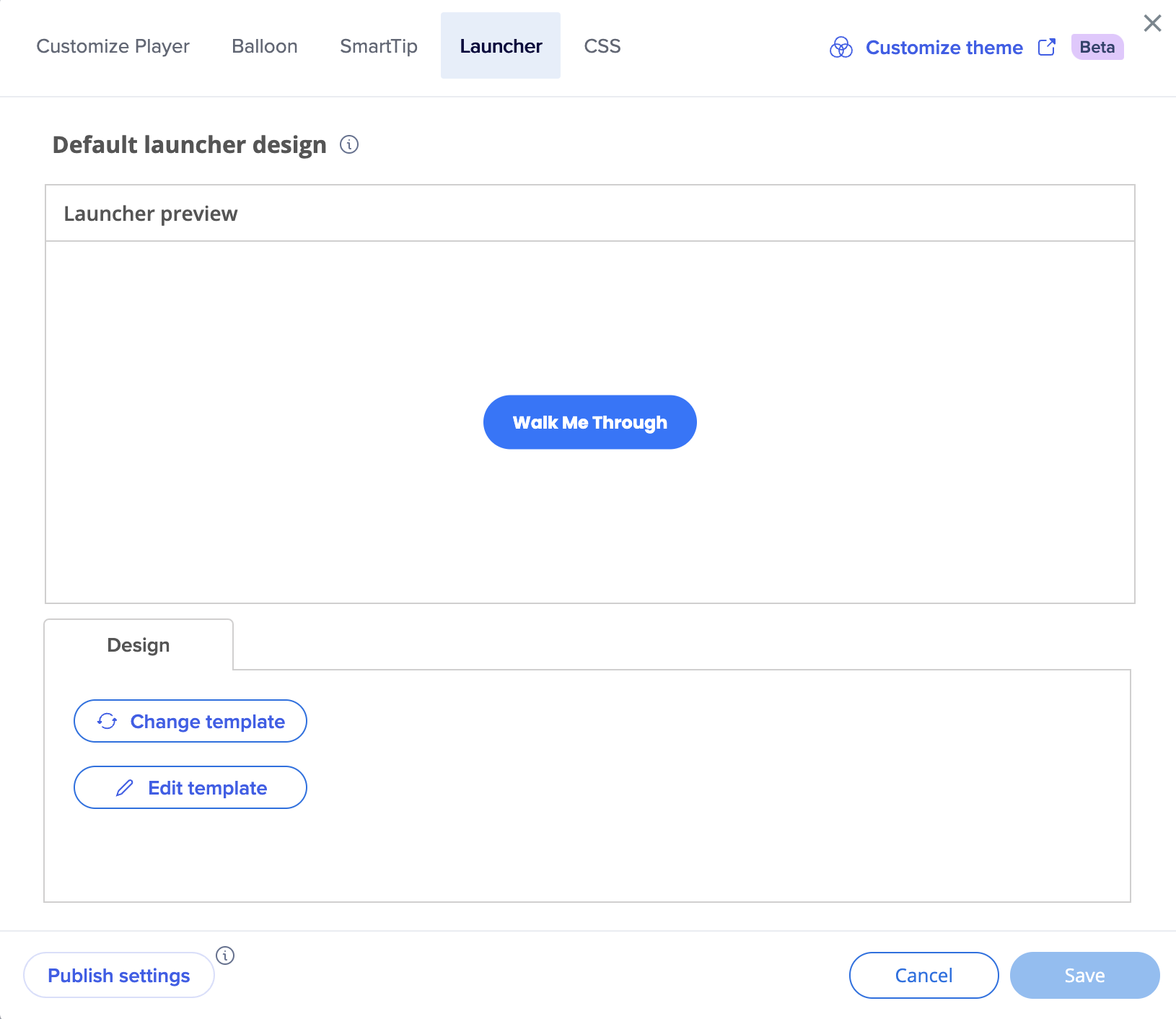
- Wählen Sie Vorlage ändern aus und wählen Sie ein Launcher-Design aus
- Wählen Sie Speichern aus
So verbinden Sie Launcher mit Theming:
- Öffnen Sie den Launcher
- Klicken Sie auf der Registerkarte Design auf Vorlage ändern.
- Sie sehen, wie viele Launcher diese Vorlage verwenden.
- Klicken Sie auf das Optionsmenü und wählen Sie Bearbeiten aus
- Alle Eigenschaften manuell mit Theming verbinden
- Wählen Sie „Save“ (Speichern)
- Alle Launcher, die diese Vorlage verwenden, werden entsprechend geändert.
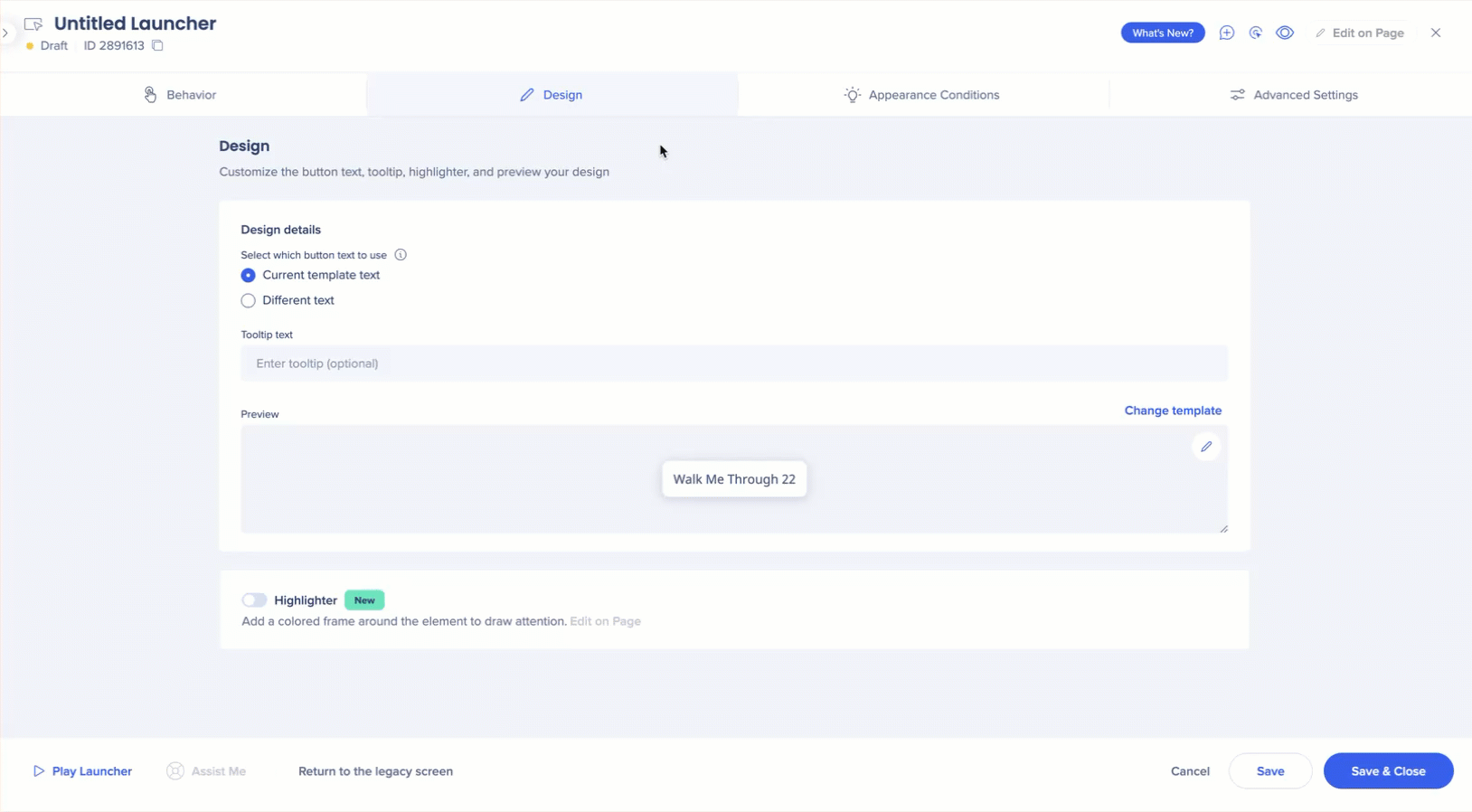
CSS
So verbinden Sie benutzerdefiniertes CSS mit Theming:
- Ersetzen Sie statische Farbdefinitionen (z. B. Farbe rot) durch Theming-Variablen (z. B. v primary main)
CSS in Theming
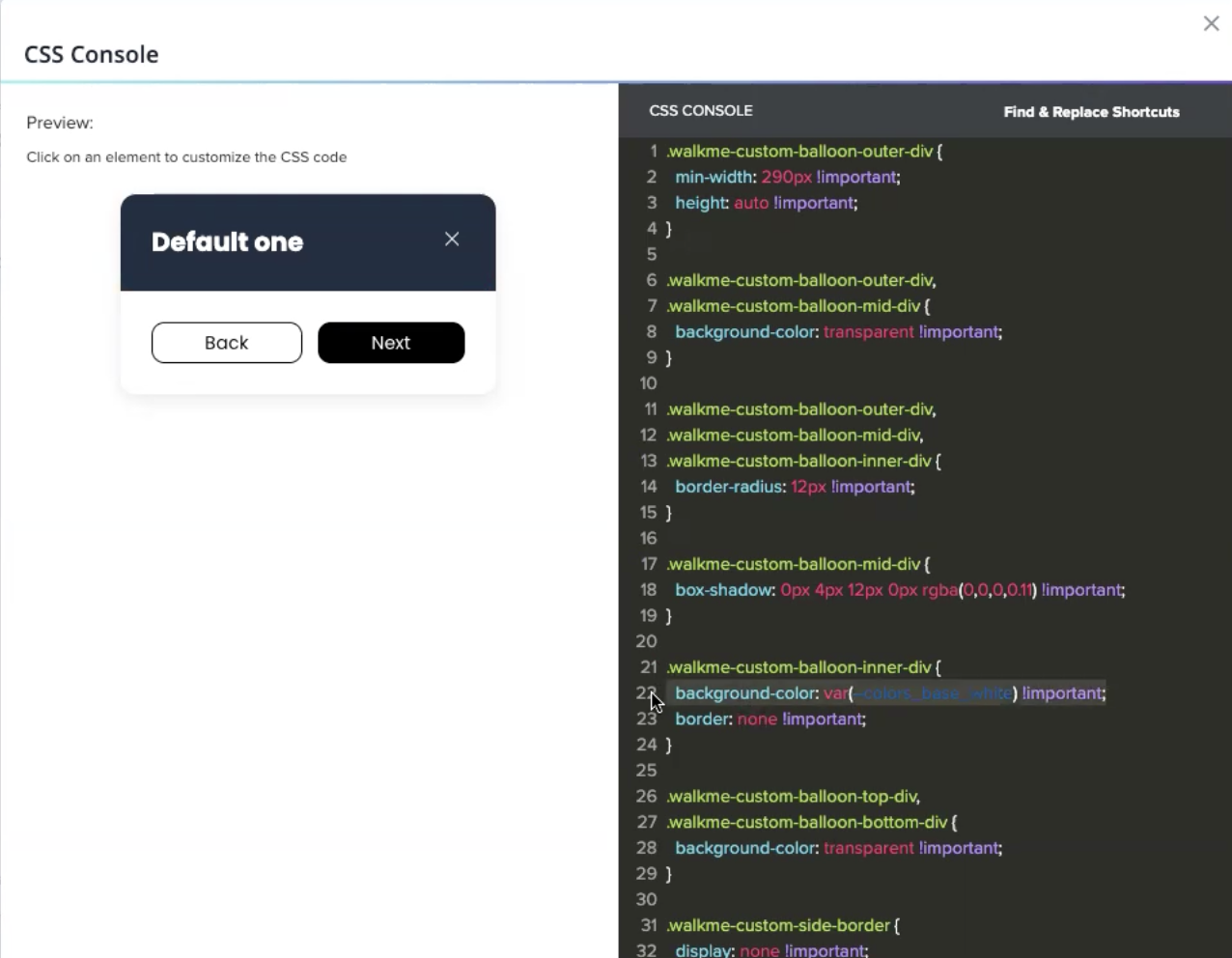
ShoutOuts
Sobald Theming aktiviert ist, werden die Theming-Vorlagen in der Vorlagen-Galerie angezeigt.
Schon gewusst?
Wenn Sie Theming beim Erstellen eines neuen ShoutOut nicht verwenden möchten, können Sie die Vorlage auch manuell Element für Element trennen. Sie können diese Vorlage speichern und wiederverwenden – mit oder ohne Theming.
Um vorhandene ShoutOuts mit Theming zu verbinden:
- Öffnen Sie den ShoutOut.
- Alle Eigenschaften manuell mit Theming verbinden